Spôsob inštalácie Mate Desktop na Debian 10:
Pri inštalácii Mate desktop na Debian 10 budete musieť vykonať nasledujúce kroky:
1. Kliknite na kartu Aktivity na pracovnej ploche a do zobrazeného vyhľadávacieho panela zadajte výraz terminál. Teraz kliknite na výsledok vyhľadávania a spustite terminál v Debiane 10. Nové spustené okno terminálu je zobrazené na nasledujúcom obrázku:

2. Po úspešnom spustení terminálu zadajte do terminálu nasledujúci príkaz a potom stlačte kláves Enter:
sudo apt-get nainštalovať mate-desktop-environmentSpustením tohto príkazu nainštalujete pracovnú plochu Mate na Debian 10. Tento príkaz je tiež znázornený na obrázku nižšie:

3. Po úspešnom vykonaní vyššie uvedeného príkazu budete musieť vo svojom termináli postupne spúšťať všetky nižšie uvedené príkazy. Tieto príkazy slúžia na stiahnutie všetkých týchto príkazov Téma Ubuntu Mate balíčky, ktoré sú potrebné na to, aby desktop Mate dokonale spolupracoval s Debianom 10. Všetky tieto príkazy budú trvať úspešným vykonaním dostatočné množstvo času, v závislosti od rýchlosti internetu. Najskôr do terminálu zadajte nasledujúci príkaz a potom stlačte kláves Enter:
wget http: // zrkadlá.jadro.org / ubuntu / pool / universe / u / ubuntu-mate-artwork /ubuntu-mate-themes_16.04.6_všetko.deb
Tento príkaz je zobrazený na nasledujúcom obrázku:

Teraz zadajte do terminálu nasledujúci príkaz a potom stlačte kláves Enter:
wget http: // zrkadlá.jadro.org / ubuntu / pool / main / h / humanity-icon-theme /humanity-icon-theme_0.6.10_všetko.deb
Tento príkaz je tiež znázornený na obrázku nižšie:

Po spustení tohto príkazu zadajte do terminálu nasledujúci príkaz a potom stlačte kláves Enter:
wget http: // zrkadlá.jadro.org / ubuntu / pool / universe / u / ubuntu-mate-artwork /ubuntu-mate-icon-themes_16.04.6_všetko.deb
Tento príkaz je zobrazený na nasledujúcom obrázku:

Nakoniec zadajte tento príkaz do terminálu a potom stlačte kláves Enter:
wget http: // zrkadlá.jadro.org / ubuntu / pool / universe / u / ubuntu-themes /ubuntu-mono_14.04 + 16.04.20160415-0ubuntu1_all.deb
Tento príkaz je tiež znázornený na obrázku nižšie:

4. Po stiahnutí všetkých balíkov tém si budete musieť stiahnuť všetky Tapeta Aby ste to dosiahli, budete musieť postupne spúšťať nižšie uvedené príkazy. Najskôr do terminálu zadajte nasledujúci príkaz a potom stlačte kláves Enter:
wget http: // zrkadlá.jadro.org / ubuntu / pool / universe / u / ubuntu-mate-artwork /ubuntu-mate-wallpapers-common_16.04.6_všetko.deb
Tento príkaz sa zobrazuje aj na nasledujúcom obrázku:

Teraz zadajte do terminálu nasledujúci príkaz a potom stlačte kláves Enter:
wget http: // zrkadlá.jadro.org / ubuntu / pool / universe / u / ubuntu-mate-artwork /ubuntu-mate-tapety-xenial_16.04.6_všetko.deb
Tento príkaz je zobrazený na obrázku nižšie:

Po spustení vyššie uvedených dvoch príkazov zadajte do terminálu nasledujúci príkaz a potom stlačte kláves Enter:
wget http: // zrkadlá.jadro.org / ubuntu / pool / universe / u / ubuntu-mate-artwork /ubuntu-mate-wallpapers-common_16.04.6_všetko.deb
Tento príkaz sa zobrazuje aj na nasledujúcom obrázku:

5. Doteraz boli stiahnuté všetky balíčky Motívy a Tapety. Teraz musíte nainštalovať všetky tie balíky, ktoré ste si predtým stiahli. Za týmto účelom zadajte do terminálu nasledujúci príkaz a potom stlačte kláves Enter:
sudo dpkg -i *.debVyššie uvedený príkaz vyžaduje oprávnenie root. Preto za ním nasleduje kľúčové slovo „sudo“. Je to tiež zobrazené na obrázku nižšie:

6. Teraz sa odhláste zo systému a znova sa prihláste. Kliknite na kartu Aktivity na pracovnej ploche a zadajte text Vzhľad vo vyhľadávacom paneli, ktorý sa zobrazí. Kliknutím na výsledok vyhľadávania otvoríte okno Vzhľad, ako je zvýraznené na nasledujúcom obrázku:
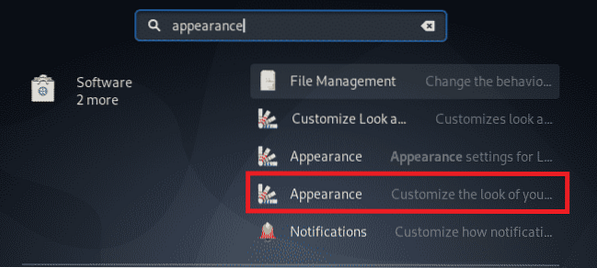
7. V okne Vzhľad kliknite na ikonu Vzhľad mat možnosť zvýraznená na obrázku nižšie:

8. Teraz kliknite na ikonu Spustiť na nasledujúcom obrázku:
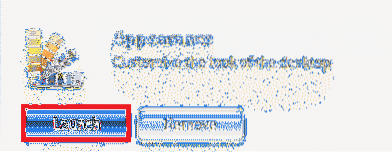
9. Nakoniec vyberte ikonu Ambiant-MATE motív z okna, ktoré sa objaví ako zvýraznené na obrázku nižšie:
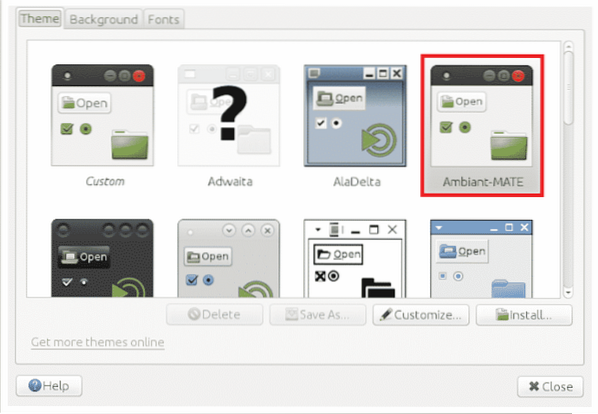
Záver:
Podľa postupu popísaného v tomto článku môžete v Debiane 10 pohodlne nainštalovať a používať pracovnú plochu Mate. Kroky popísané v tomto článku sa môžu zdať trochu zložité z dôvodu veľkého počtu príkazov, ktoré sú súčasťou celého procesu. Ak však postupujete podľa jednotlivých krokov správne, potom môžete mať vo svojom systéme nainštalovanú pracovnú plochu Mate. Musíte sa len správne starať o syntax. Okrem toho musíte byť tiež trochu trpezliví, pretože vykonanie všetkých týchto príkazov bude trvať dosť času, najmä ak máte pomalé pripojenie na internet.
 Phenquestions
Phenquestions


